Cu ajutorul Microsoft Family Groups, aveți posibilitatea de a limita simplu accesul la anumite aplicații și jocuri pentru profilurile individuale de pe computerele cu Windows 10. Mai mult, puteți stabili limite de timp personalizate pentru aplicații, având control asupra timpului petrecut în fața ecranului, fie pentru sarcini, fie pentru divertisment.
Pentru a utiliza aceste funcționalități pe majoritatea dispozitivelor Microsoft, inclusiv pe consolele Xbox One și pe dispozitivele Android cu Microsoft Launcher instalat, este necesară crearea unui Grup de familie Microsoft. După ce configurați un grup de familie cu contul dumneavoastră Microsoft gratuit, veți avea nevoie de un cont gratuit pentru copil.
Odată creat contul de copil, conectați-vă la el pe computerul Windows 10 unde doriți să aplicați restricțiile. Această acțiune va asocia dispozitivul cu contul copilului. După parcurgerea mesajelor introductive standard din Windows 10, deconectați-vă de la contul copilului și conectați-vă la contul dumneavoastră. Apoi, deschideți meniul Start și alegeți pictograma „Setări”.
În fereastra Setări, selectați „Conturi” pentru a accesa meniul de unde puteți administra diverse setări și controale familiale.
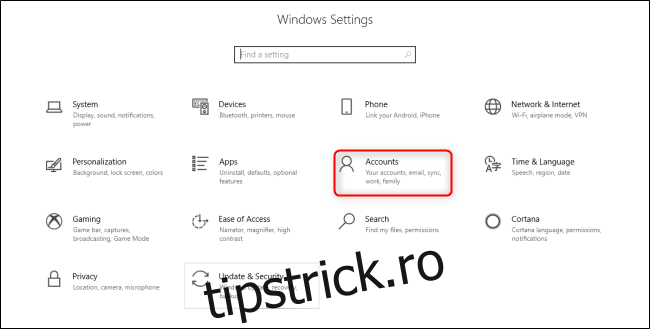
În meniul Conturi, alegeți secțiunea „Familie și alți utilizatori” din partea stângă. Apoi, selectați contul copilului pe care doriți să îl gestionați pe acest dispozitiv și alegeți opțiunea „Permite”.
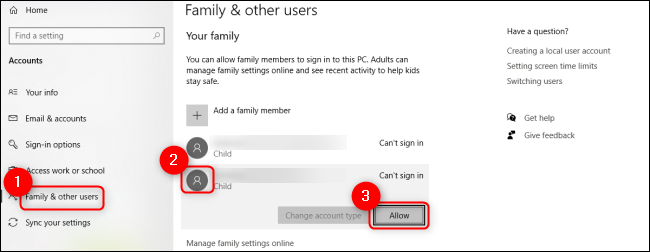
Ulterior, folosiți un browser web pentru a accesa pagina principală a Grupului dumneavoastră de familie Microsoft. Căutați contul copilului și faceți clic pe „Limite aplicații și jocuri”.
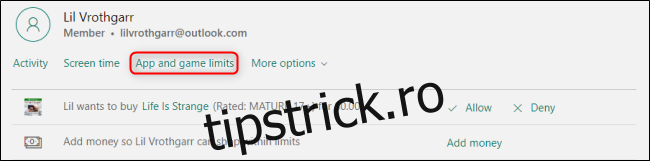
În secțiunea „Limite aplicații și jocuri”, veți vedea dispozitivele asociate cu contul copilului și o listă completă a aplicațiilor instalate pe fiecare. Pentru a activa limite de timp pentru anumite aplicații și jocuri, asigurați-vă că opțiunea „Limite de timp” este activată.
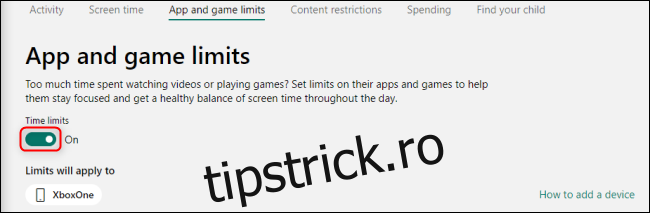
Derulați lista de aplicații și jocuri și faceți clic pe titlul pe care doriți să-l restricționați pentru a extinde meniul detaliat. Cu ajutorul glisorului puteți stabili limite de timp, iar meniurile derulante de lângă „De la” și „Către” vă oferă posibilitatea să definiți intervalul orar când aplicația sau jocul va fi accesibil contului copilului. Pentru a bloca complet accesul la o aplicație, selectați butonul „Blocați aplicația” și confirmați alegerea.
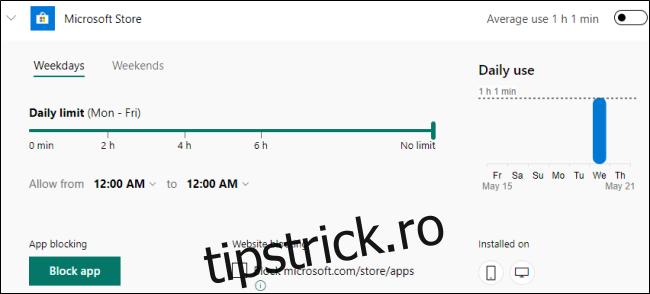
În cazul în care doriți să blocați accesul la site-ul web al aplicației prin intermediul browserelor de internet de pe dispozitivul Windows 10, asigurați-vă că bifați opțiunea „Blocarea site-ului web”.
Chiar dacă copiii pricepuți la tehnologie pot găsi modalități de a ocoli restricțiile, aceste controale vă ajută totuși să gestionați timpul petrecut în fața ecranelor pe dispozitivele dumneavoastră Microsoft.